企业Linux系统部署OA系统上线实例
Posted
tags:
篇首语:本文由小常识网(cha138.com)小编为大家整理,主要介绍了企业Linux系统部署OA系统上线实例相关的知识,希望对你有一定的参考价值。
OA系统的英文全称是:Office Automation System ,意为办公自动化系统。在现在的企业中非常的常用,为用户提供了低成本、高效能的最佳管理工具。因此,本文就为大家详细介绍下在Linux系统中,OA系统的配置、上线、基本使用。
第一步,我们需要安装一台Linux电脑,配置好网络可以进行远程管理,如下图所示: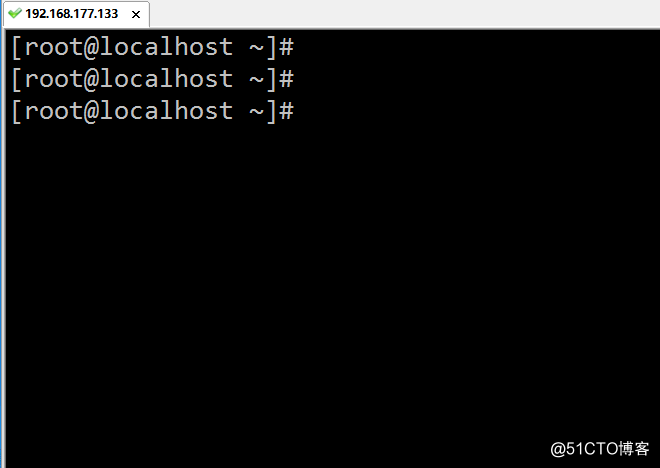
测试网络连通性如下,可以ping百度的服务器: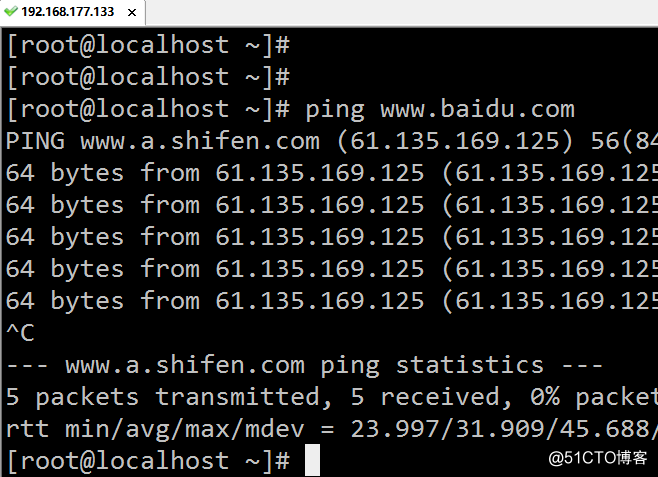
第二步:基本系统环境网络测试好之后,我们开始在系统上配置YUM仓库。
首先,我们创建挂载点目录/mnt/cos7,进行挂载,并验证。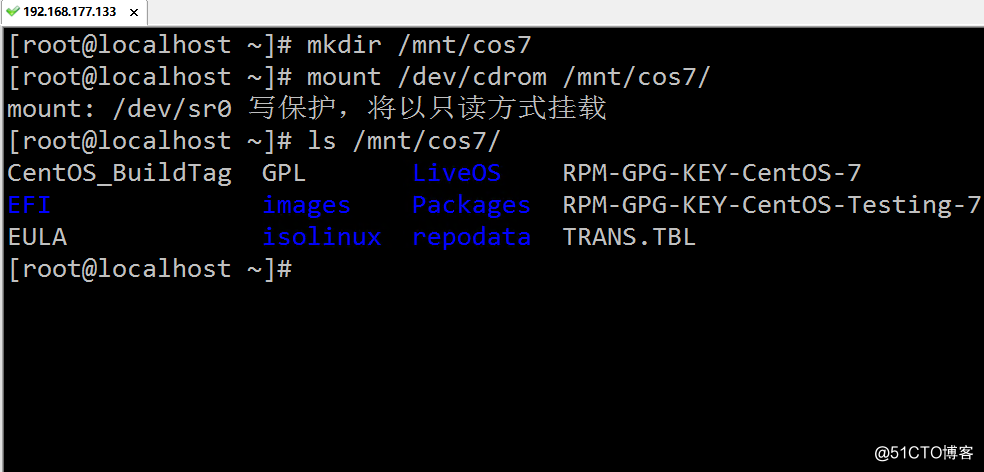
接下来我们设置开机自动挂载。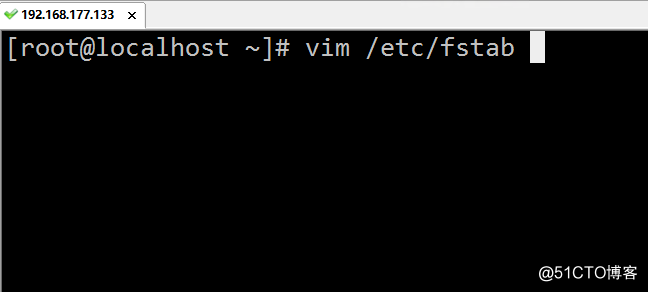
编辑/etc/fstab文件,操作如下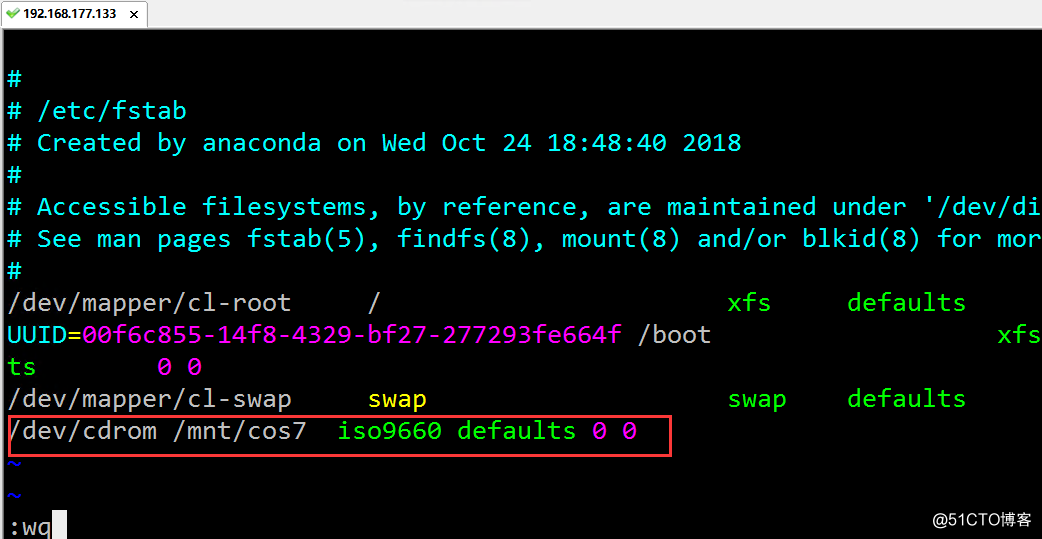
其次,我们生成yum配置文件,操作如下,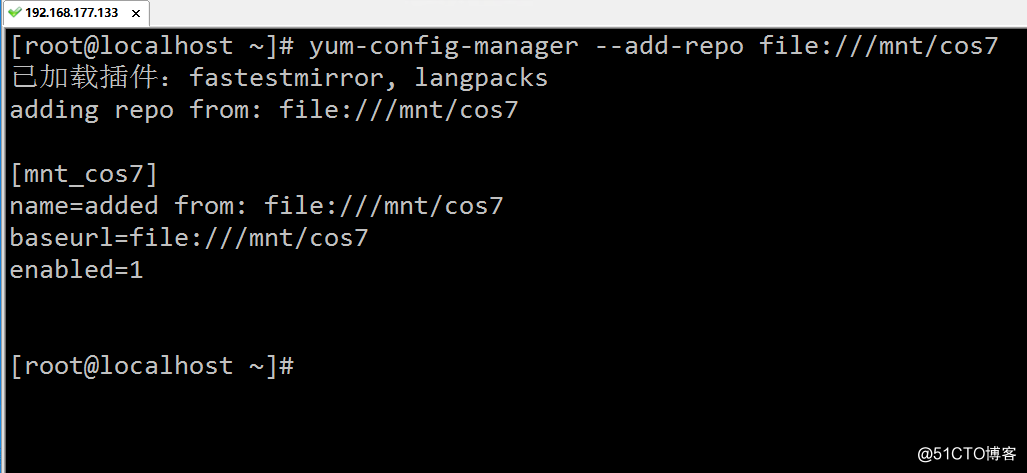
并设置安装软件是不检查软件源,操作如下,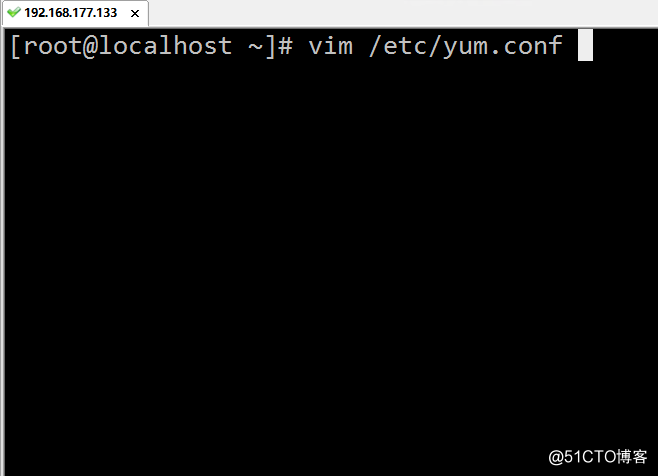
编辑如下,将“gpgcheck=1”改为“gpgcheck=0”保存并退出,如下,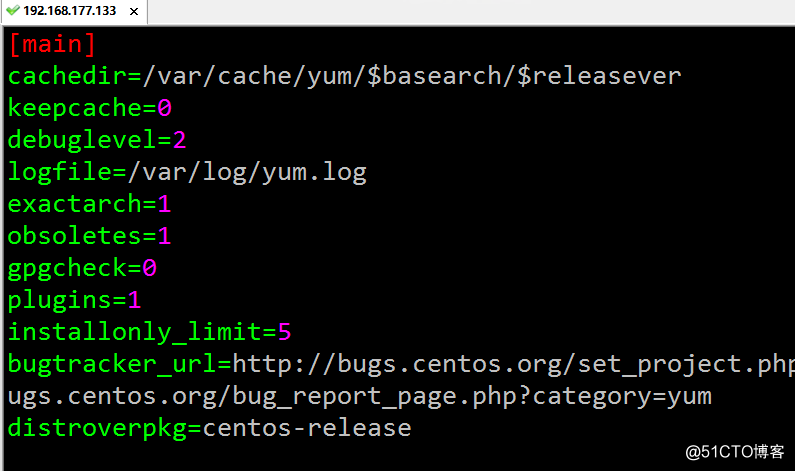
查看yum源,验证已存在,如下,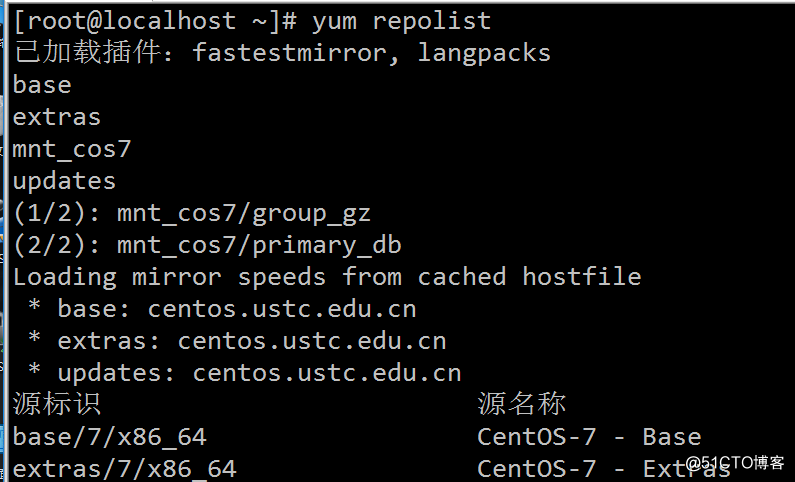
第三步,安装软件,需要安装5个软件包,分别为httpd、mariadb、mariadb-server、php、php-mysql,操作如下图所示,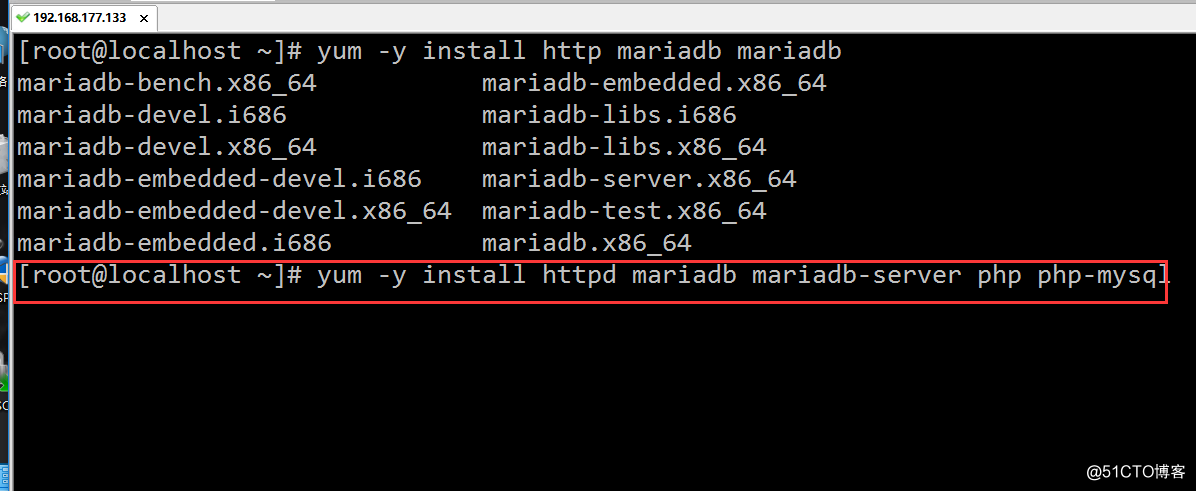
由于软件包比较多,故安装过程需要耐心等待,等待中
。
。
。
。
。
。
如下图所示,安装完成!!!!!!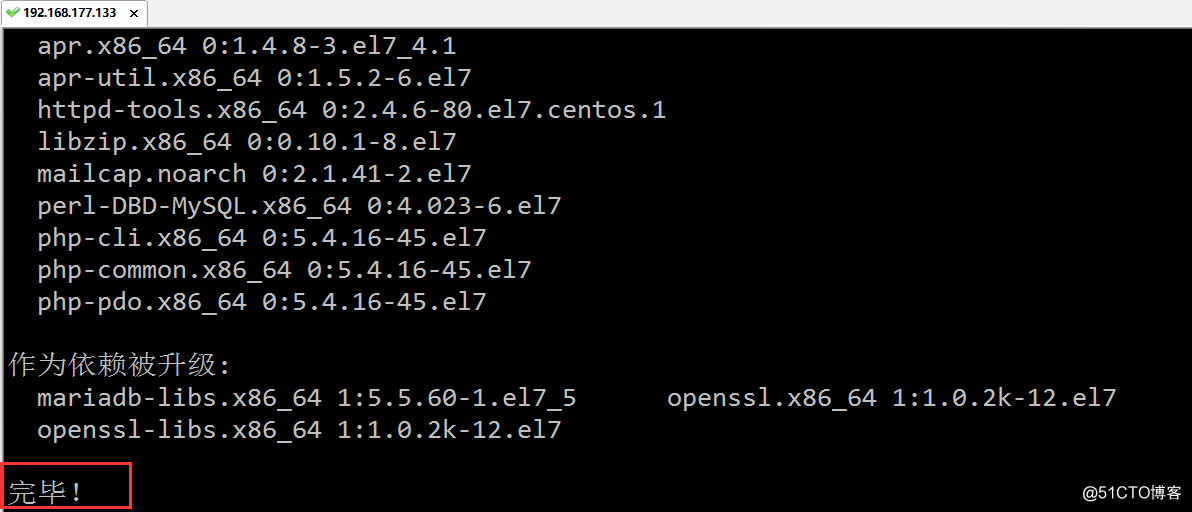
关闭防火墙、linux安全机制,并重启httpd、mariadb服务,操作如下: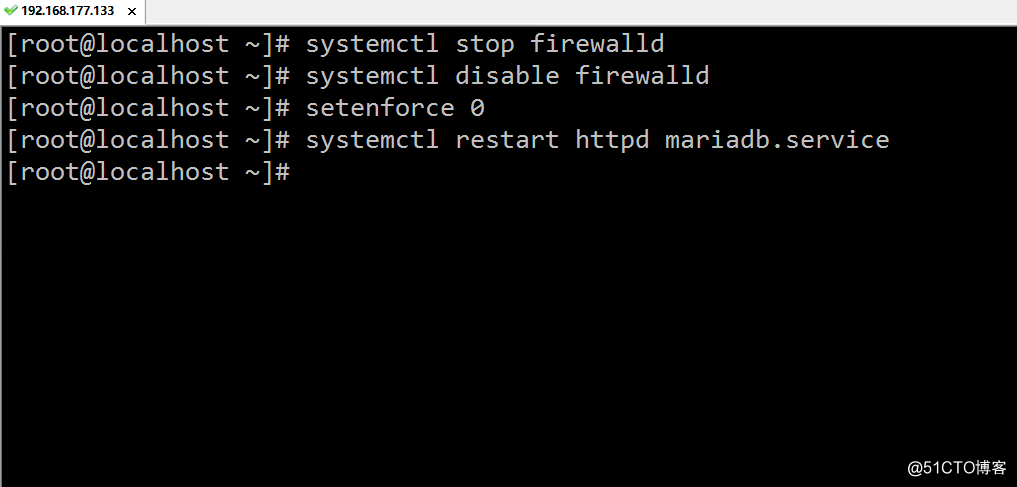
第三步,讲已经准备好的信呼OA系统软件上传至服务器,路径为/var/www/html,操作命令如下: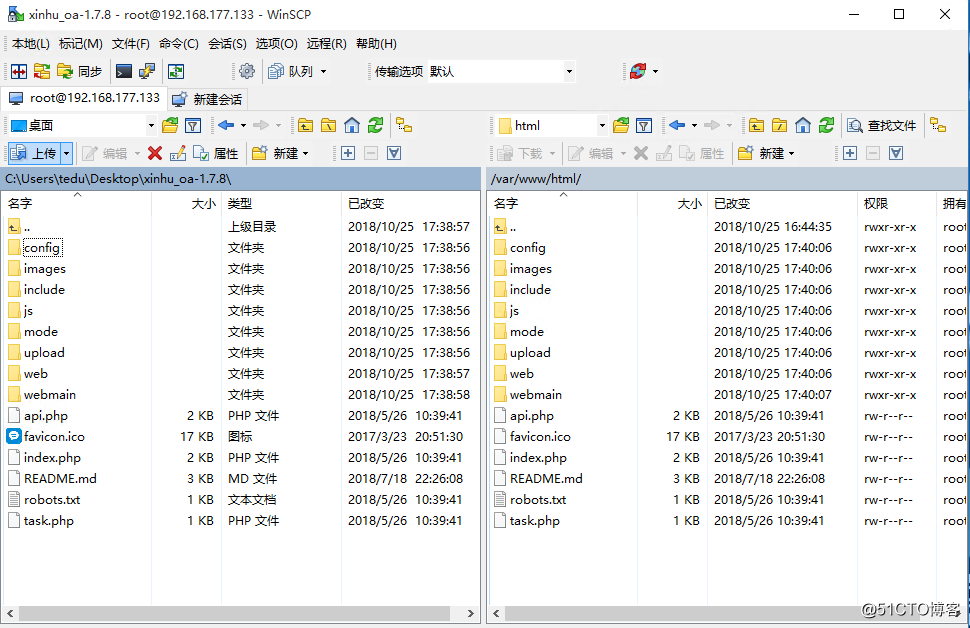
打开浏览器,输入服务器地址进行访问验证: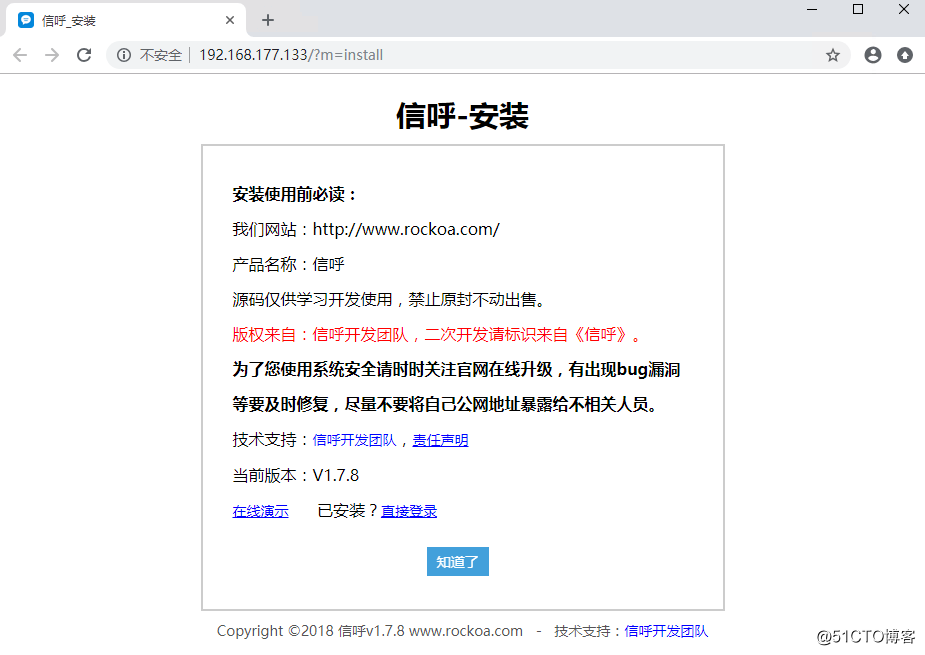
提交安装数据库,并生产用户名、密码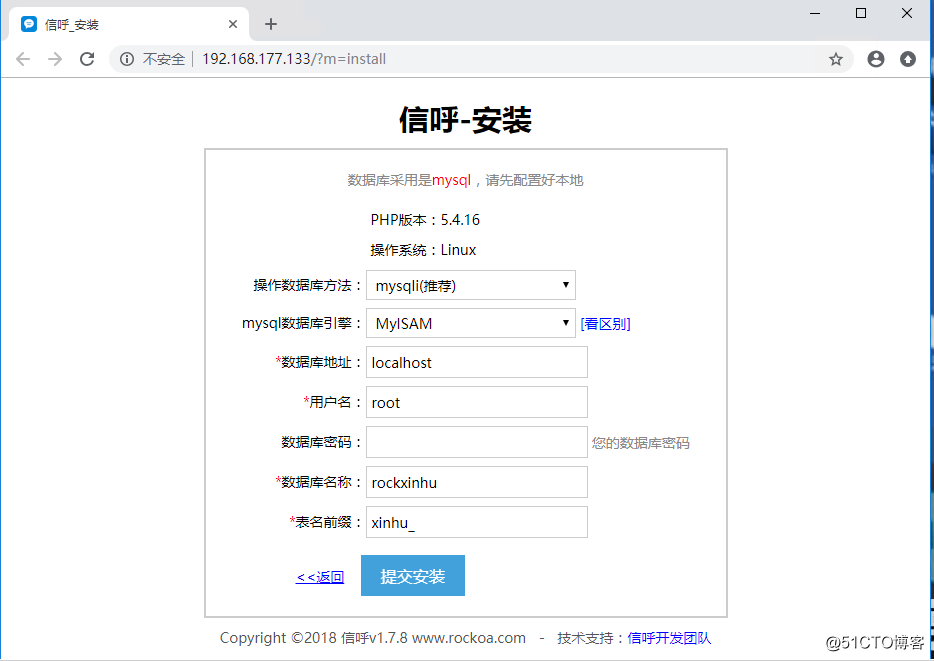
如果服务器出现报错提示则进行如下操作,将/var/www/html/webmain/webmainconfig.php1文件改名为webmainconfig.php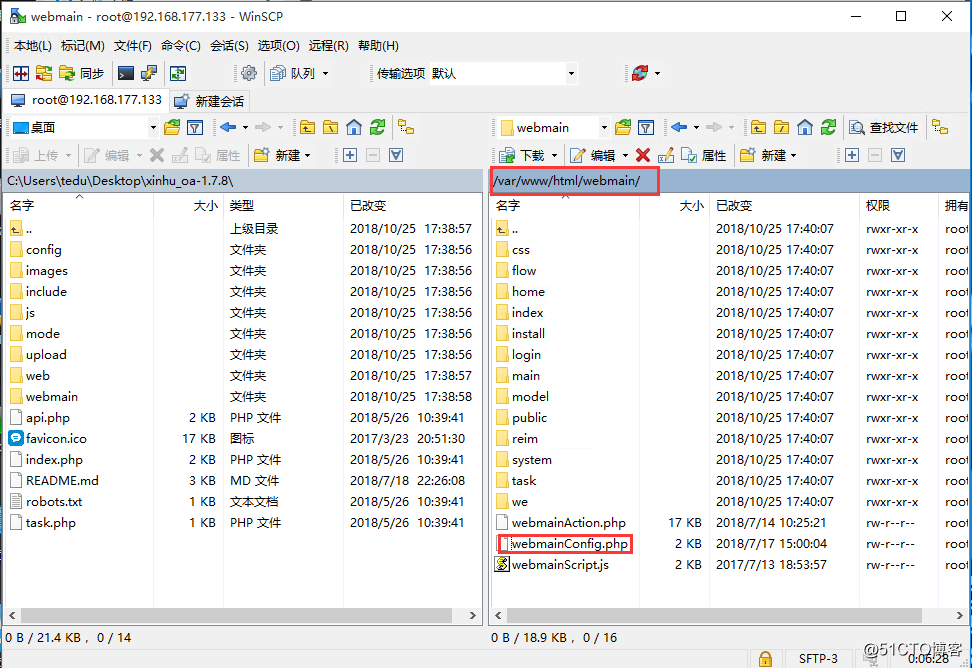
若无误,则服务器会生产用户名、密码,如下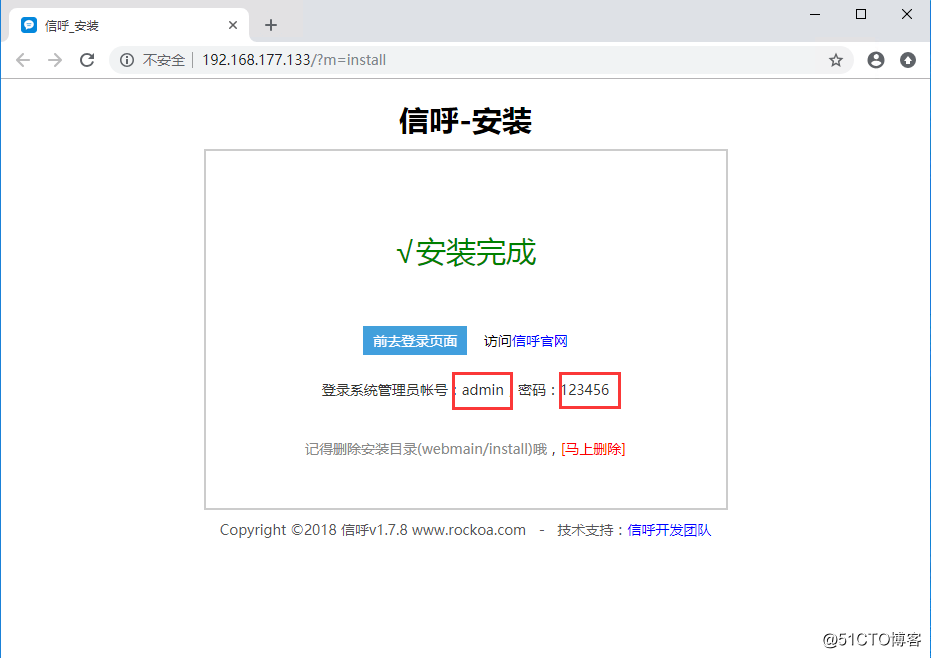
点击“前去登陆”,输入用户名“admin”、密码“123456”,然后登陆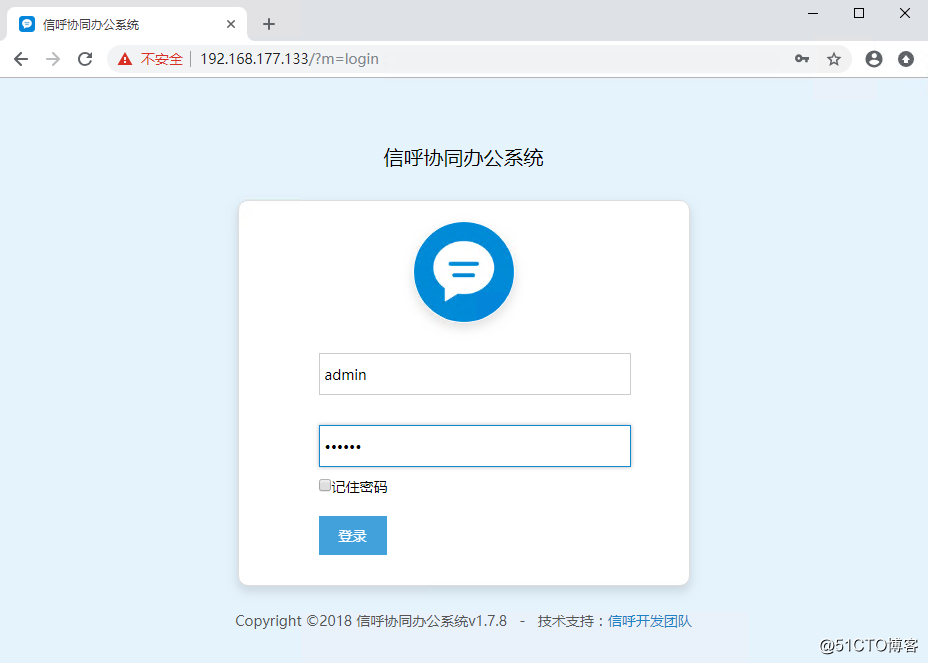
大功告成,服务器安装并登陆成功!!!!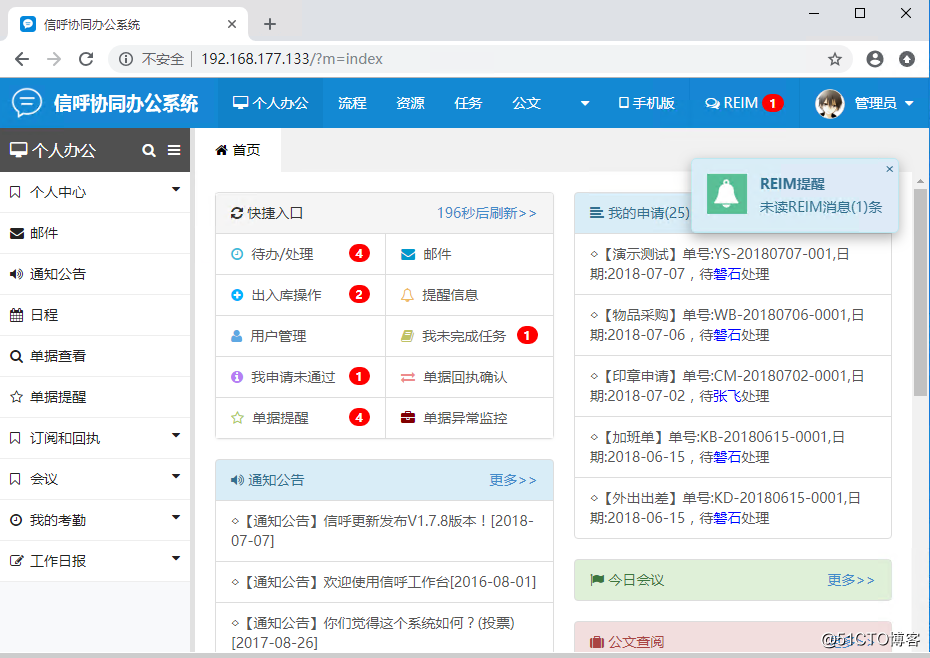
即可进行相关操作!!!!!!以上是关于企业Linux系统部署OA系统上线实例的主要内容,如果未能解决你的问题,请参考以下文章